1031 Hello World for U (20 分)
本文共 2103 字,大约阅读时间需要 7 分钟。
1031 Hello World for U (20 分)
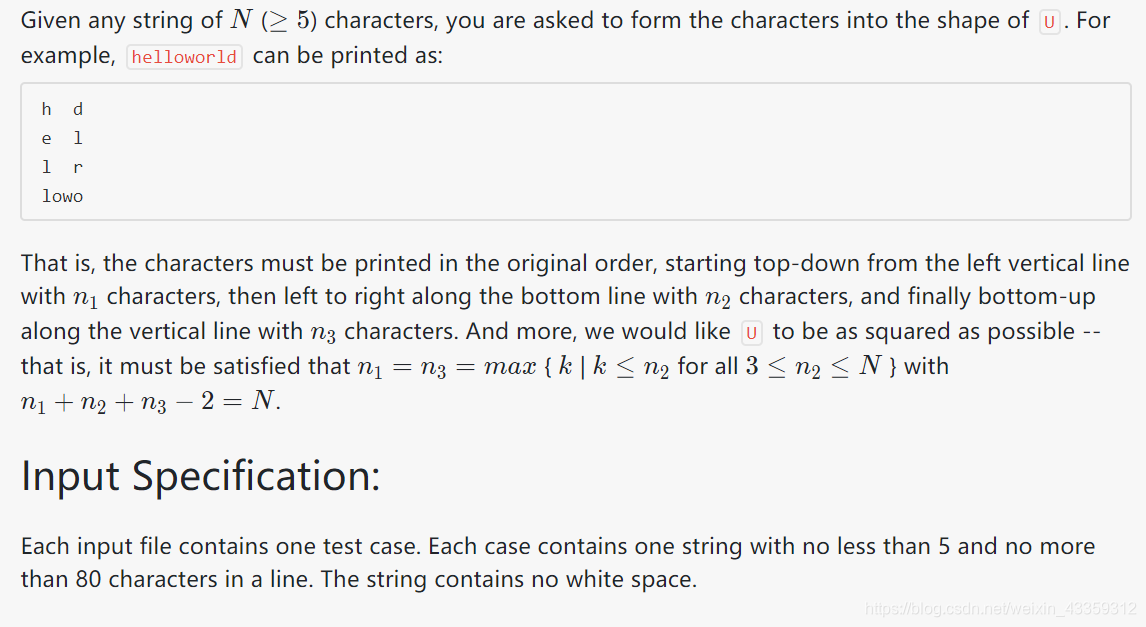
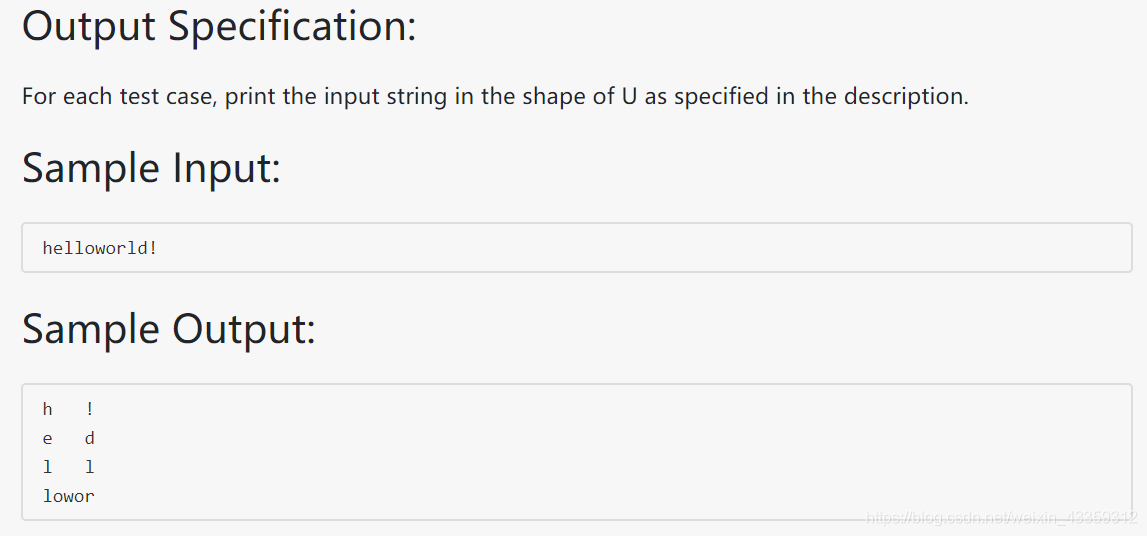
常规代码
#include#include using namespace std;int main() { string S; cin >> S; int Len = S.size(); int VLen = (Len + 1) / 3; char U[40][40]; for (int i = 0; i < 40; i++) for (int j = 0; j < 40; j++) U[i][j] = ' '; int i = 0; if ((Len + 1) % 3 == 0) { for (int row = 0; row < VLen; row++) { if (row == VLen - 1) { for (int k = 0; k <= VLen; k++) U[row][k] = S[i++]; } else U[row][0] = S[i++]; } for (int row = VLen - 2; row >= 0; row--) U[row][VLen] = S[i++]; int p, q; for (p = 0; p < VLen; p++) { for (q = 0; q <= VLen; q++) { if (q == VLen) cout << U[p][q] << endl; else cout << U[p][q]; } } } else if ((Len + 1) % 3 == 1) { for (int row = 0; row < VLen; row++) { if (row == VLen - 1) for (int k = 0; k <= VLen + 1; k++) U[row][k] = S[i++]; else U[row][0] = S[i++]; } for (int row = VLen - 2; row >= 0; row--) U[row][VLen + 1] = S[i++]; int p, q; for (p = 0; p < VLen; p++) { for (q = 0; q <= VLen + 1; q++) { if (q == VLen + 1) cout << U[p][q] << endl; else cout << U[p][q]; } } } else if ((Len + 1) % 3 == 2) { for (int row = 0; row <= VLen; row++) { if (row == VLen) for (int k = 0; k <= VLen; k++) U[row][k] = S[i++]; else U[row][0] = S[i++]; } for (int row = VLen - 1; row >= 0; row--) U[row][VLen] = S[i++]; int p, q; for (p = 0; p <= VLen; p++) { for (q = 0; q <= VLen; q++) { if (q == VLen) cout << U[p][q] << endl; else cout << U[p][q]; } } } return 0;}
优化代码
#include#include #include using namespace std;int main() { char S[100]; scanf("%s", S); int Len = strlen(S); int n1 = (Len + 2) / 3, n3 = n1, n2 = Len + 2 - n1 * 2; char U[40][40]; for (int i = 1; i <= n1; i++) for (int j = 1; j <= n2; j++) U[i][j] = ' '; int pos = 0; for (int i = 1; i <= n1; i++) U[i][1] = S[pos++]; for (int j = 2; j <= n2; j++) U[n1][j] = S[pos++]; for (int k = n3 - 1; k > 0; k--) U[k][n2] = S[pos++]; for (int i = 1; i <= n1; i++) { for (int j = 1; j <= n2; j++) cout << U[i][j]; cout << endl; } return 0;}
转载地址:http://jlipz.baihongyu.com/
你可能感兴趣的文章
Netty工作笔记0027---NIO 网络编程应用--群聊系统2--服务器编写2
查看>>
Netty工作笔记0034---Netty架构设计--线程模型
查看>>
Netty工作笔记0050---Netty核心模块1
查看>>
Netty工作笔记0057---Netty群聊系统服务端
查看>>
Netty工作笔记0060---Tcp长连接和短连接_Http长连接和短连接_UDP长连接和短连接
查看>>
Netty工作笔记0063---WebSocket长连接开发2
查看>>
Netty工作笔记0070---Protobuf使用案例Codec使用
查看>>
Netty工作笔记0072---Protobuf内容小结
查看>>
Netty工作笔记0077---handler链调用机制实例4
查看>>
Netty工作笔记0081---编解码器和处理器链梳理
查看>>
Netty工作笔记0084---通过自定义协议解决粘包拆包问题2
查看>>
Netty工作笔记0085---TCP粘包拆包内容梳理
查看>>
Netty常用组件一
查看>>
Netty常见组件二
查看>>
netty底层源码探究:启动流程;EventLoop中的selector、线程、任务队列;监听处理accept、read事件流程;
查看>>
Netty心跳检测
查看>>
Netty心跳检测机制
查看>>
netty既做服务端又做客户端_网易新闻客户端广告怎么做
查看>>
Netty核心模块组件
查看>>
Netty框架内的宝藏:ByteBuf
查看>>